PowerShell jest powłoką wiersza poleceń zaprojektowaną specjalnie dla administratorów systemu. Pomaga administratorom zarządzać i automatyzować administrację systemami operacyjnymi Windows i aplikacjami na nich działającymi. PowerShell ma możliwość zapisywania wyników poleceń uruchamianych w nim do pliku, który można później przeglądać, analizować i udostępniać innym osobom w celu rozwiązywania problemów.
W tym artykule zademonstruję kroki, które należy wykonać, aby zapisać wyniki poleceń do pliku. W pasku wyszukiwania Windows wpisz powershell.exe i naciśnij Enter na klawiaturze, aby uruchomić PowerShell.
Wysyłanie danych wyjściowych do pliku w PowerShell
W oknie PowerShell wpisz polecenie, a następnie Out-File -FilePath .\filename.txt
Command | Out-File -FilePath .\FileName.txt
Zastąp parametry Command, FilePath i FileName własnymi poleceniami, ścieżkami do plików i nazwami jednocześnie. Jeśli plik nie istnieje, Out-File utworzy plik o podanej nazwie i ścieżce.
Na przykład, chcę wypisać wynik ipconfig do pliku o nazwie ip.txt i zapisać go na pulpicie. Polecenie będzie wyglądało następująco:
ipconfig | Out-File -FilePath desktop\ip.txt

Wykonanie powyższego polecenia spowoduje zapisanie wyniku działania ipconfig jako plik ip.txt na pulpicie. Jeśli plik już istnieje z jakąś zawartością, Out-file go nadpisze.
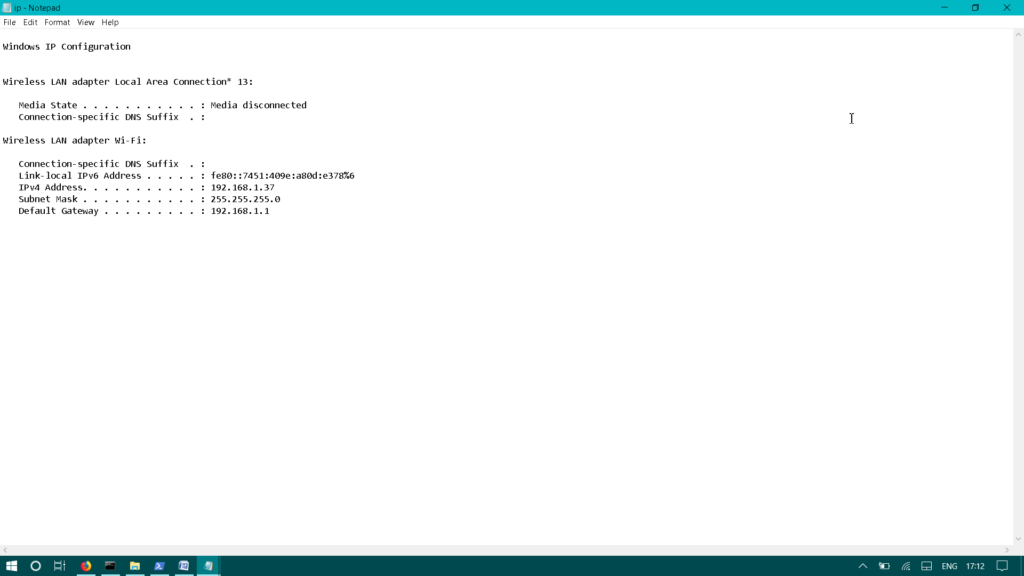
Zapobieganie nadpisywaniu pliku wyjściowego
Aby zapobiec nadpisywaniu już istniejącego pliku, dodaj parametr -NoClobber po powyższej komendzie.
ping | Out-File -FilePath desktop\ip.txt -NoClobber
-NoClobber zapobiegnie nadpisywaniu i wyświetli komunikat, że plik już istnieje.

Zastosuj wyjście do istniejącego pliku
Jeśli chcesz dodać kolejne wyjście w tym samym pliku, a także nie chcesz usuwać ani nadpisywać danych, dodaj parametr -Append przed nazwą pliku, jak pokazano w poniższym poleceniu.
Ping 8.8.8.8 | Out-File -Append -FilePath desktop\ip.txt

Powyższe polecenie doda wyjście polecenia Ping w tym samym pliku tekstowym bez nadpisywania go.
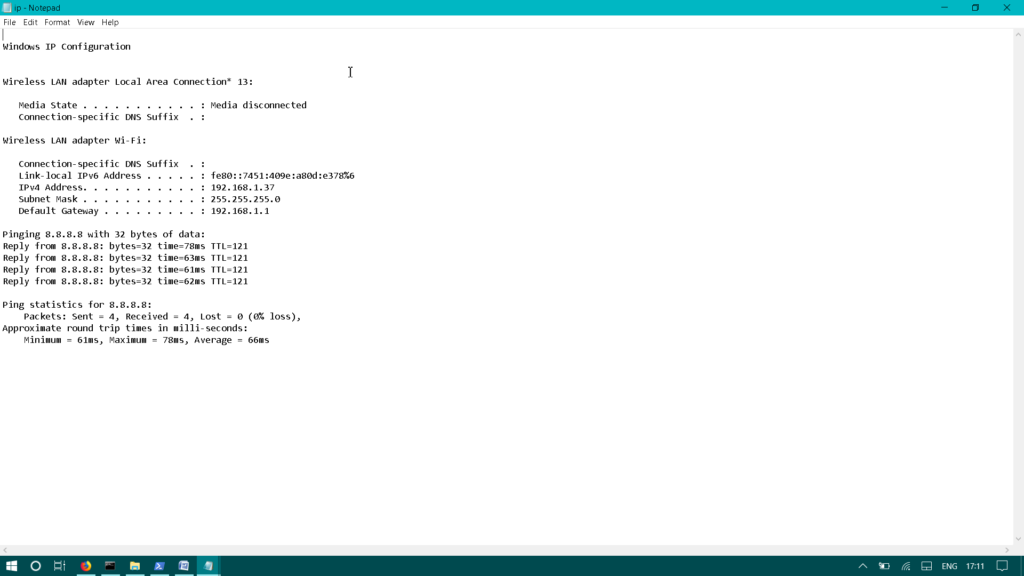
W tym artykule opisałem metodę zapisywania wyjścia komend PowerShell w pliku. Można zapisać dane wyjściowe poleceń w pliku tekstowym, zapobiec ich nadpisywaniu, a także dodać dane wyjściowe innego polecenia w tym samym pliku.